
Vymazat pevný disk znamená zcela vymazat disk se všemi jeho informacemi. Smazání všeho ano ne vymazat pevný disk a formátování ano ne obvykle buď. Budete muset udělat další krok, aby data nemohla být později snadno rekonstruována. Když naformátujete pevný disk nebo odstraníte oddíl, obvykle pouze odstraníte souborový systém, čímž data zneviditelníte nebo již nebudete aktivně indexováni, ale nezmizíte. Program pro obnovení souborů nebo speciální hardware často tyto informace obnoví. Pokud se chcete ujistit, že vaše soukromé informace budou navždy pryč, budete muset pevný disk vymazat pomocí speciálního softwaru. Vymazání pevného disku je nezávislé na operačním systému, pokud použijete některý ze zaváděcích nástrojů z našeho seznamu uvedeného v kroku 2 níže, což znamená, že nezáleží na tom, jaký operační systém běží na disku. V tipu v dolní části stránky najdete informace o „jednoduchém“ vymazání pomocí příkazu format v systémech Windows 10, Windows 8, Windows 7 a Windows Vista.
Jak vymazat pevný disk počítače
Tento proces může trvat několik minut až několik hodin v závislosti na tom, jak velká je jednotka a jakou metodu zvolíte.
-
Zálohujte vše, co si chcete uchovat, například fotografie, softwarové produktové klíče atd. Po dokončení vymazání pevného disku se objeví absolutně žádným způsobem dostat cokoli na cestu zpět.
Pokud používáte službu online zálohování, můžete bezpečně předpokládat, že všechny vaše důležité soubory jsou již zálohovány online. Pokud jste nebyli tak proaktivní, vyberte si z několika bezplatných offline nástrojů pro zálohování, které mohou ukládat vaše soubory na externí pevný disk. Záloha všechno chcete zachovat; někdy několik virtuálních disků sdílí místo na jednom fyzickém pevném disku. Zobrazte disky (svazky), které jsou na pevném disku, pomocí nástroje Správa disků v systému Windows.
-
Stáhněte si bezplatný program pro zničení dat. Kterýkoli z prvních šesti programů, které v tomto seznamu doporučujeme, bude fungovat skvěle, protože je lze použít k vymazání pevného disku mimo systém Windows, což je nezbytná funkce, pokud chcete vymazat disk, na kterém je nainstalován systém Windows.
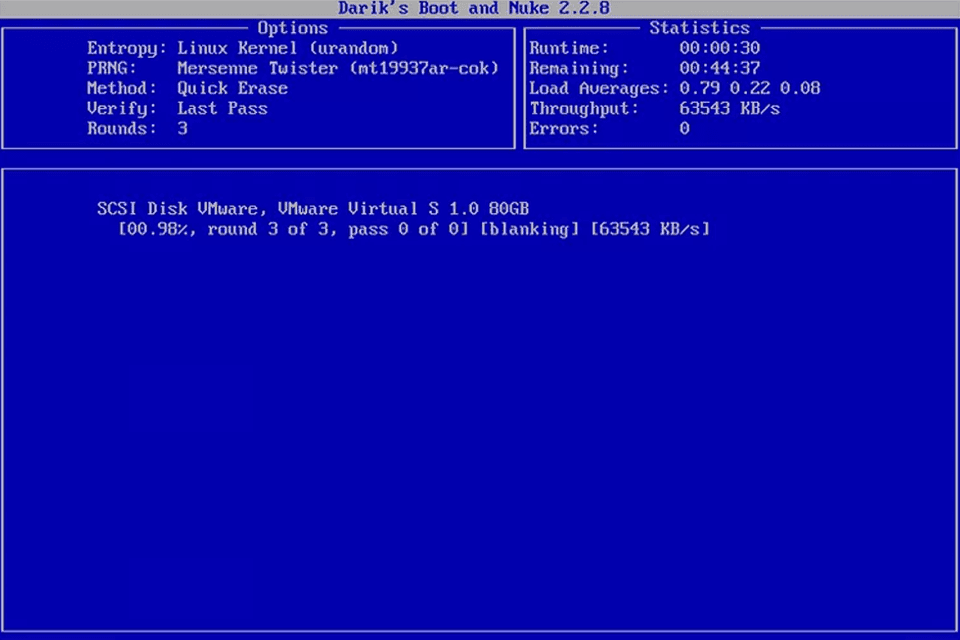
Jsme velcí fanoušci DBAN, našeho prvního výběru na tomto seznamu. Je to pravděpodobně nejpoužívanější nástroj na utírání pevných disků (ale mějte na paměti, že nevymaže disky SSD). Podívejte se na náš návod Jak vymazat pevný disk pomocí DBAN, pokud jste nervózní ze stírání pevného disku nebo dáváte přednost podrobnějšímu postupu. Ve skutečnosti existuje několik způsobů, jak úplně vymazat pevný disk, ale použití softwaru pro zničení dat je nejjednodušší a stále umožňuje opětovné použití pevného disku.
-
Proveďte jakékoli kroky potřebné k instalaci softwaru nebo v případě zaváděcího programu, jako je DBAN, získejte obraz ISO na disk CD nebo DVD nebo na zařízení USB, jako je flash disk:
Pokud používáte CD nebo DVD, tento proces obvykle zahrnuje vypálení obrazu ISO na disk a následné spuštění z disku pro spuštění programu.
Pokud používáte flash disk nebo jinou jednotku USB, tento proces obvykle zahrnuje vypálení obrazu ISO na zařízení USB a následné spuštění z této jednotky USB.
-
Vyčistěte pevný disk podle pokynů programu. Většina programů pro zničení dat nabízí několik metod. Pokud vás zajímá účinnost nebo metody použité k dokončení vymazání, přečtěte si téma Metody sanitizace dat. Připojte notebook nebo zkontrolujte, zda je baterie plně nabitá. Celková doba potřebná k dokončení vymazání pevného disku závisí na velikosti disku a rychlosti počítače.
-
Když je vše řečeno a hotovo, můžete si být jisti, že jakékoli informace, které byly na disku, jsou nyní nadobro pryč.
Nyní můžete na jednotku nainstalovat Windows, vytvořit nový oddíl, prodat nebo rozdat pevný disk nebo počítač, recyklovat je nebo je zlikvidovat, obnovit zálohované soubory nebo cokoli jiného, co musíte udělat.
Jednoduchá alternativa vymazání pevného disku
Počínaje systémem Windows Vista se proces formátování změnil a na každý standardní (ne rychlý) formát se aplikuje jeden průchod nulou pro zápis. Jinými slovy, velmi základní vymazání pevného disku se provádí během formátování. Pokud je pro vás jeden průchod nulovým zápisem dost dobrý, zvažte, zda je disk po běžném formátu ve Windows 10, 8, 7 nebo Vista vymazán. Pokud chcete něco ještě bezpečnějšího, postupujte podle výše uvedených pokynů pro vymazání pevného disku. Toto je vymazání pouze oddílu, který formátujete. Pokud máte více než jeden oddíl na fyzickém pevném disku, budete muset také naformátovat tyto další jednotky, pokud chcete považovat celý fyzický disk za „vymazaný“.
Je skartace souborů to, co opravdu hledáte?
Pokud se opravdu chcete jen ujistit, že soubory, které pravidelně odstraňujete, jsou opravdu pryč a nelze je načíst pomocí speciálních nástrojů, program pro vymazání je víc, než potřebujete. Podívejte se na náš seznam bezplatných softwarových programů pro skartovače souborů pro programy, které „ničí“ jednotlivé soubory podle potřeby. Mnoho z těchto skartovacích programů také dělá to, co se nazývá a vymazání volného prostoru, což je vymazání veškerého „prázdného“ místa na pevném disku. Účelem je zajistit, aby soubory, které jste již smazali, byly skutečně odstraněny navždy. Stále zmatený? Viz Vymazat vs Skartovat vs Vymazat vs Vymazat: Jaký je rozdíl?
Často kladené otázky
- Mohu vymazat pevný disk bez odstranění systému Windows? I když nemůžete skutečně vymazat pevný disk bez odstranění operačního systému, pokud obnovíte výchozí nastavení systému Windows, proces vymaže osobní soubory a aplikace v systému.
- Jak mohu vymazat externí pevný disk? Připojte disk k počítači, otevřete Průzkumník souborů > Tento počítača vyberte externí jednotku. Klepněte pravým tlačítkem a vyberte Formát, klepněte na souborový systém a postupujte podle pokynů.
- Jak přeinstaluji Windows na vymazaný pevný disk? Chcete-li přeinstalovat systém Windows, vložte disk DVD se systémem Windows nebo jednotku USB se systémem Windows ISO, restartujte počítač a postupujte podle pokynů k procesu instalace.
- Jak přeinstaluji macOS na vymazaný pevný disk Mac? Chcete-li po vymazání disku znovu nainstalovat macOS, otevřete aplikaci macOS Utilities a klikněte na Nainstalujte si macOS a postupujte podle pokynů.